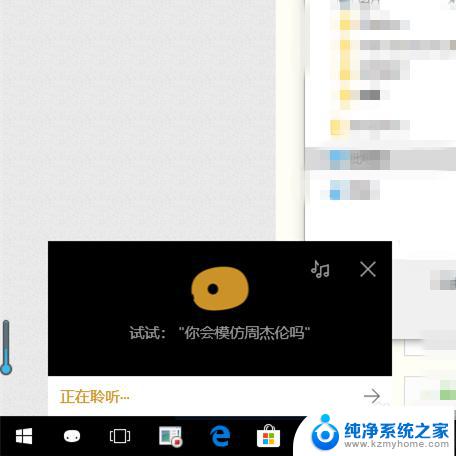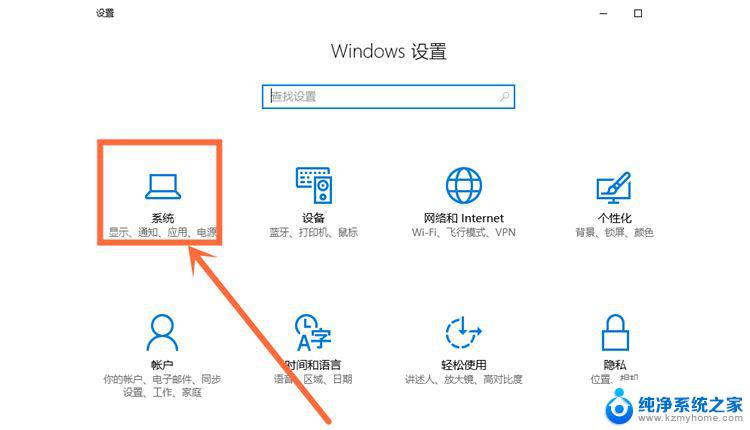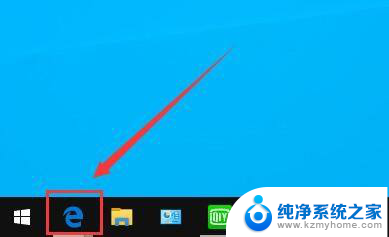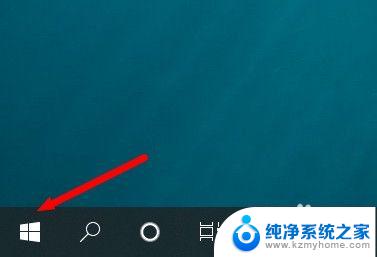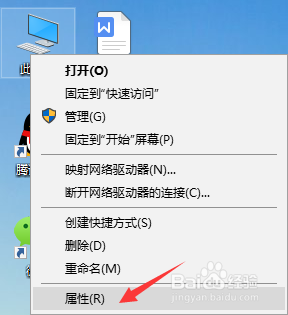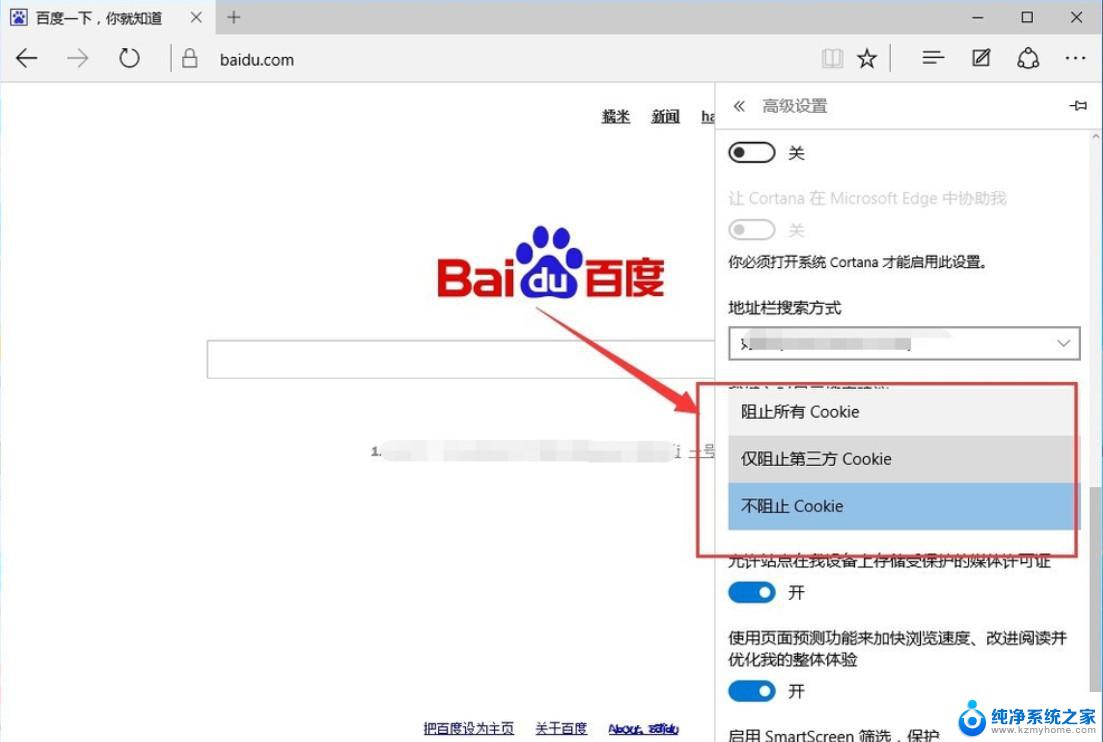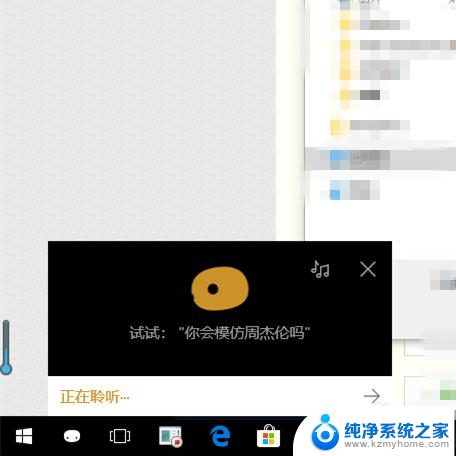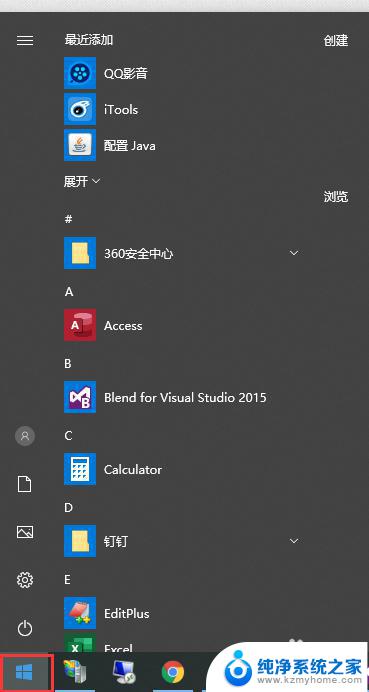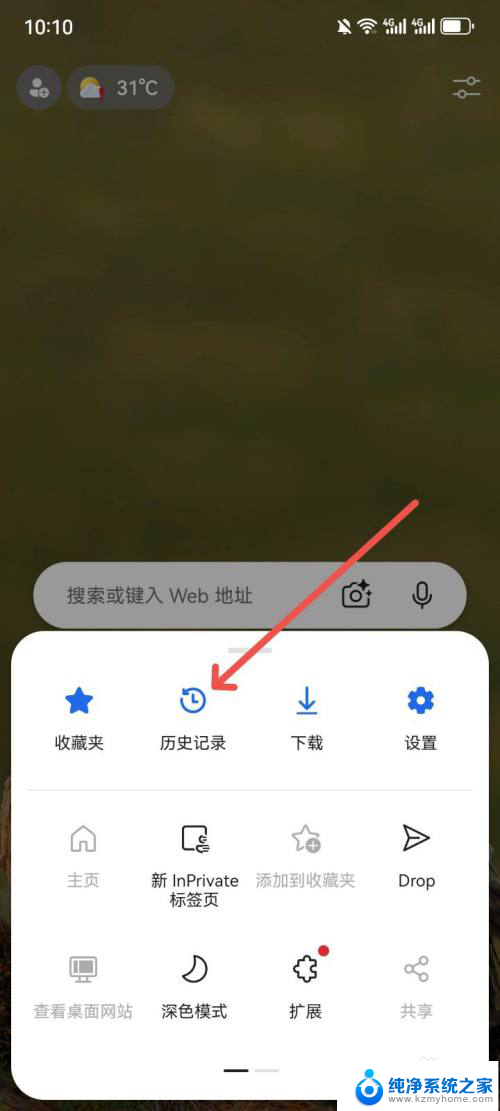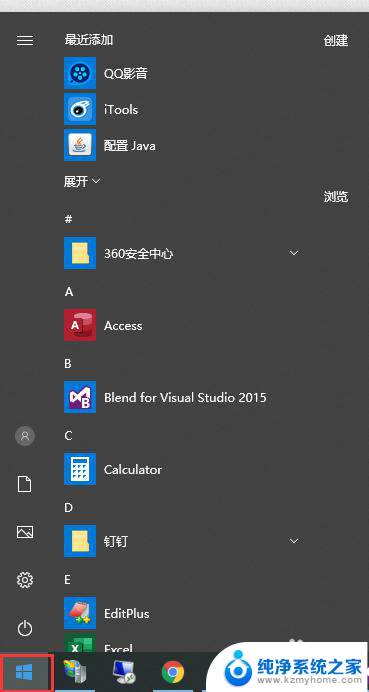浏览器须支持flash插件正常运行 Win10系统Edge浏览器如何设置Flash插件运行
随着科技的不断发展,越来越多的网页和应用程序都采用了Flash技术来呈现丰富多彩的动画和交互效果,在使用Win10系统的Edge浏览器时,我们可能会遇到一些问题,比如无法正常运行Flash插件。要解决这个问题,我们需要确保浏览器已经支持Flash插件并正确设置,以便顺利使用Flash技术带来的各种功能和乐趣。本文将介绍Win10系统Edge浏览器如何设置Flash插件运行,帮助用户顺利享受Flash技术带来的优势。
步骤如下:
1.首先在电脑中找到“Microsoft Edge”浏览器并启动。
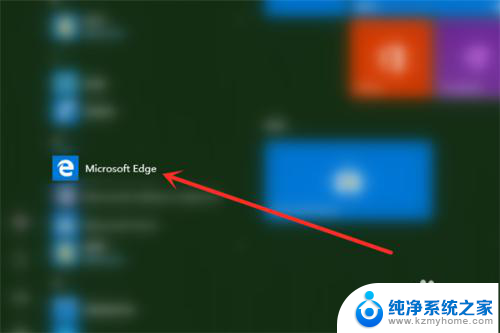
2.然后进入到引擎的网页的页面中在右上角单击“三点”选项。
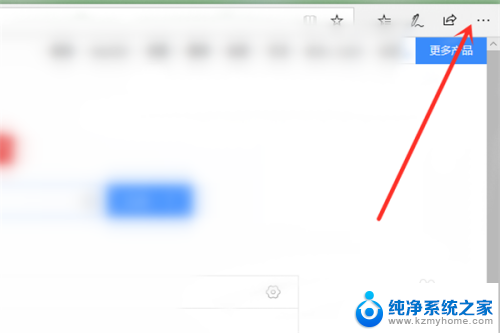
3.然后打开显示选项中单击“设置”选项。
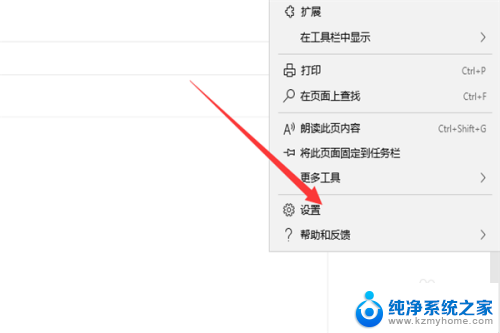
4.进入到Microsoft Edge的浏览器设置选项中单击“高级”按钮。
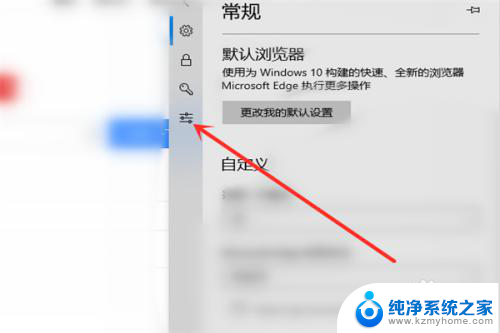
5.然后在网站设置的参数中在使用Adobe Flash Player选项栏单击“关闭”的按钮。
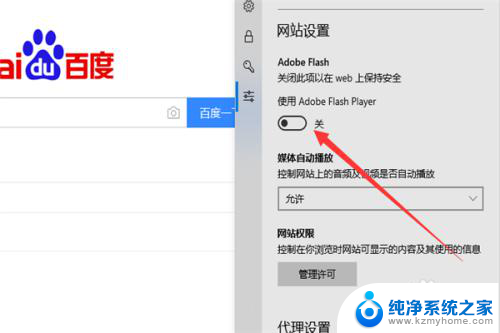
6.此时在使用Adobe Flash Player选项栏中已经开启了。
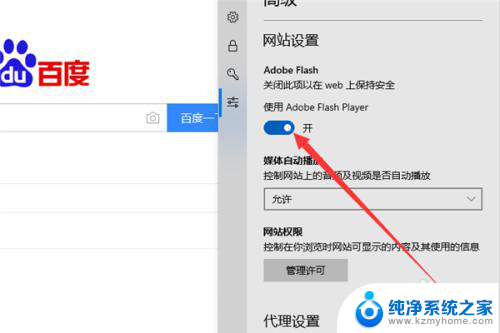
以上是浏览器必须支持flash插件才能正常运行的全部内容,如果你遇到了这个问题,可以尝试根据小编的方法解决,希望对大家有所帮助。